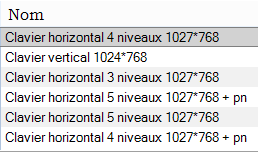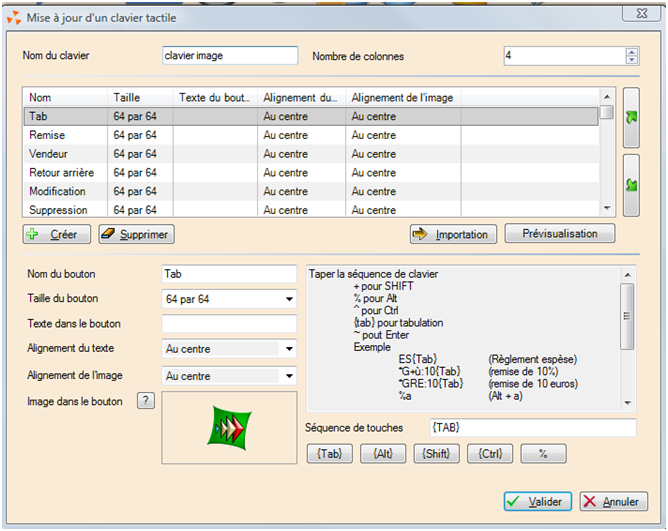NF16658 — Caisse ⇒ Clavier tactile
De Documentation Polaris
Révision datée du 2 octobre 2019 à 14:27 par Beatricem (discussion | contributions) (→Paramétrage clavier tactile)
Voir la carte de la fonctionnalité : A classer
A savoir :
Cette page est en cours d'écriture.
Paramétrage clavier tactile
Base de travail > Matériel > Clavier tactile- Des paramétrages de claviers figurent dans la base. Les claviers comportant un pavé numérique se terminent par "+pn".
- Créer ou modifier un clavier existant. Renseigner le
Nom du clavieret leNombre de colonnes.
Liste des boutons :
Créer, ModifierImportation: pour importer un clavierPrévisualisation: pour afficher le clavier
Pour chaque bouton, renseigner :
Nom du bouton<Taille du bouton:Texte dans le bouton- Si le libellé est trop long, il sera automatiquement affiché sur plusieurs lignes (en ajustant bien sûr la police et la taille du bouton) :
Alignement du texteAlignement de l'imageCouleurPoliceImage dans le boutonSéquence de touches
Taper la séquence de clavier
+ pour SHIFT
% pour Alt
^ pour Ctrl
{tab} pour tabulation
~ pour Enter
Exemple
ES{Tab} (Règlement espèces)
*G+ù:10{Tab} (remise de 10%)
*GRE:10{Tab} (remise de 10 euros)
%a (Alt + a)
^c (Ctrl c)
+(abc) (ABC)
{F2} (F2)
%{F3} (Alt + F3)
*S10 (Solde de 10%)
*P10 (Promotion de 10%)
*-1 (Retour d'une pièce)
Séquence de touches
- Pour créer un bouton d'une remise de 10€ par exemple
- Séquence de touches : saisir à l'aide des touches du clavier sauf pour les touches TAB, ALT, SHIFT, CTRL et % : cliquer sur les boutons correspondant à chaque touche situés sous la zone 'séquence de touches'.
- Se référer aux exemples cités dans le mémo :
Taper la séquence de clavier :
+ SHIFT
% Alt
^ Ctrl
{tab} Tabulation
~ Enter
Exemples :
ES{Tab} (Règlement espèces)
*G+ù:10{Tab} (remise de 10%)
*GRE:10{Tab} (remise de 10 euros)
%a (Alt + a)
^c (Ctrl c)
+(abc) (ABC)
{F2} (F2)
%{F3} (Alt + F3)
*S10 (Solde de 10%)
*P10 (Promotion de 10%)
*-1 (Retour d'une pièce)
Claviers tactiles : améliorations (police, couleur, taille bouton ...)
Le clavier tactile offre de nouvelles possibilités :
- Choisir des tailles de bouton plus gros, la couleur de fond du bouton ainsi que la police de caractères
- Changer de clavier tactile en affichant un autre clavier via un nouveau paramétrage d'une touche du clavier puis revenir automatiquement au clavier initial à la validation du débit en caisse
- Afficher automatiquement le texte du bouton sur plusieurs lignes (en paramétrant la police et la taille du bouton adéquate)
Paramétrage du clavier :
- Aller au menu base de travail > Matériels > Claviers tactiles
- De nouveaux paramétrages de claviers ont été ajoutés automatiquement dans la base. Les claviers comportant un pavé numérique se terminent par "+pn".
- Créer ou modifier un clavier existant.
- Vous pouvez désormais modifier la couleur de fond du bouton ainsi que la police :
- Et de nouvelles dimensions pour la 'Taille du bouton' vous permettent d'afficher des boutons plus gros :
- Si le libellé est trop long, il sera automatiquement affiché sur plusieurs lignes (en ajustant bien sûr la police et la taille du bouton) :
- Pour paramétrer une touche permettant de changer de clavier :
*#h:[nom du clavier tactile]{TAB} : change le clavier tactile horizontal (exemple : *#h:c4)
*#v:[nom du clavier tactile]{TAB} : change le clavier tactile vertical (exemple : *#v:c4)
Nous vous conseillons de donner un nom court aux claviers tactiles.
Nb : les anciens claviers ne seront plus disponibles lors des nouvelles installations.
En caisse :
- A la validation du débit, le programme réaffiche le clavier tactile défini par défaut.